Halo semuanya, kembali lagi di sahretech. Pada kesempatan kali ini kita akan belajar bagaimana cara membuat website langsung di hosting. Penasaran?, ayo ikuti caranya di bawah ini.
Hosting
Hosting adalah wadah untuk menampung website yang kita punya. Di dalam hosting terdapat sistem agar website yang kita punya dapat diakses oleh orang. Hosting bisa kalian dapatkan dengan mudah di internet, contoh hosting yang ada seperti domainesia, hostinger, idwebhost, dewaweb, dan lain sebagainya. Jika ingin membeli hosting silahkan kosultasikan langsung ke penyedia hosting atau tanya saya di kolom komentar.
Jika masih bingung dengan hosting kalian bisa membaca artikel yang sudah saya tulis di link berikut ini https://www.sahretech.com/2021/11/jenis-jenis-hosting-pengertian-serta.html. Tapi intinya, siapa saja yang ingin memiliki website yang dapat dikelola secara bebas dia harus punya hosting.
Inti dari tutorial kita kali ini adalah bagaimana cara membuat website di dalam hosting. Spesifik website yang akan kita buat adalah wordpress. Jadi syarat utama untuk mengikuti tutorial ini adalah kalian sudah punya hosting dan siap digunakan. Hosting yang akan kita gunakan adalah domainesia, jika hosting yang kalian punya berbeda dengan hosting di tutorial langsung saja masuk ke step 3 di bawah ini.
Cara Membuat Website di Hosting
1. Silahkan akses domainesia.com dan klik tombol login untuk masuk, silahkan mengisi email dan password lalu klik sign in.
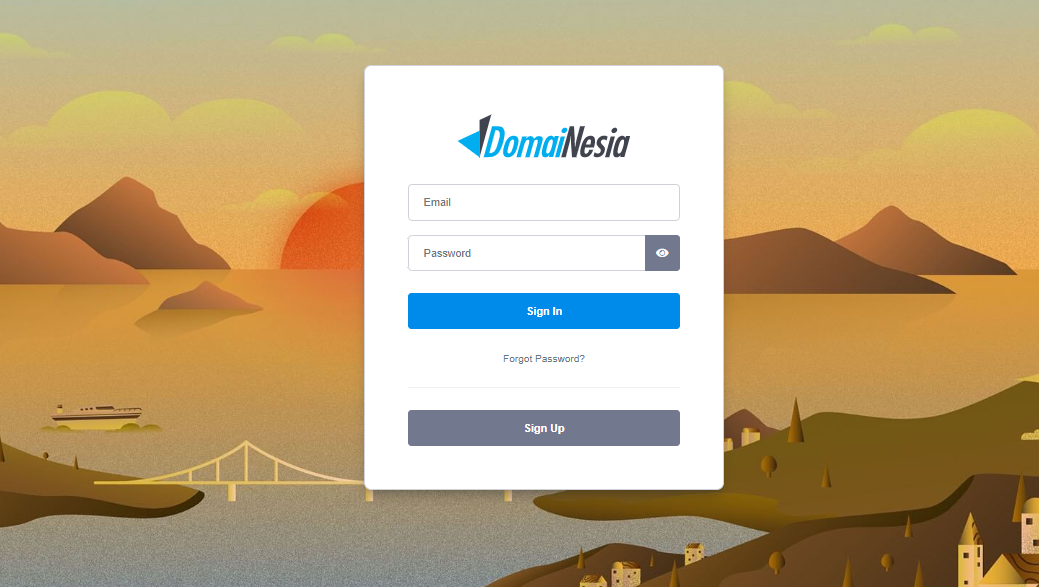
|
| Cara Membuat Website di Hosting (1) |
2. Setelah berhasil masuk, pilih menu My Services → lalu pilih paket yang anda beli

|
| Cara Membuat Website di Hosting (2) |
3. Klik login to cpanel
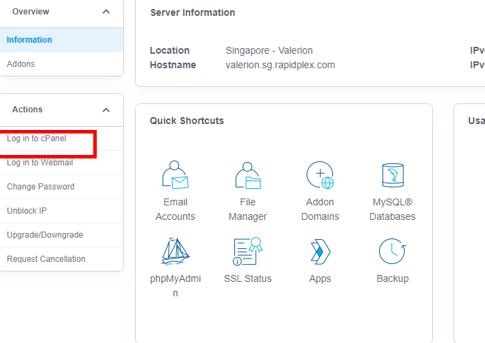
|
|
Cara Membuat Website di Hosting (3) |
4. Scroll ke bagian bawah dan cari instant deploy apps → lalu pilih wordpress

|
|
Cara Membuat Website di Hosting (4) |
5. Klik install now

|
|
Cara Membuat Website di Hosting (5) |
6. Pilih domain yang Sudah disiapkan dan pilih versi wordpess 6.2.2 atau wordpress versi terbaru. Terlihat ada beberapa domain yang ada di gambar. Tapi jika kalian baru membeli hosting, hanya ada satu domain saja.
7. Scroll ke bagian bawah lalu isi site name, site description, username, password dan email. Pastikan kalian menggunakan password yang kuat.

|
| Cara Membuat Website di Hosting (7) |
8. Scroll ke bagian paling bawah dan klik install

|
| Cara Membuat Website di Hosting (8) |
9. Silahkan tunggu proses instalasi hingga selesai

|
| Cara Membuat Website di Hosting (9) |
10. Sekarang website anda sudah online dan dapat diakses.
11. Berikut ini adalah tampilan website yang sudah berhasil kita buat. Selanjutnya kita bisa mengganti tema website kita agar lebih keren
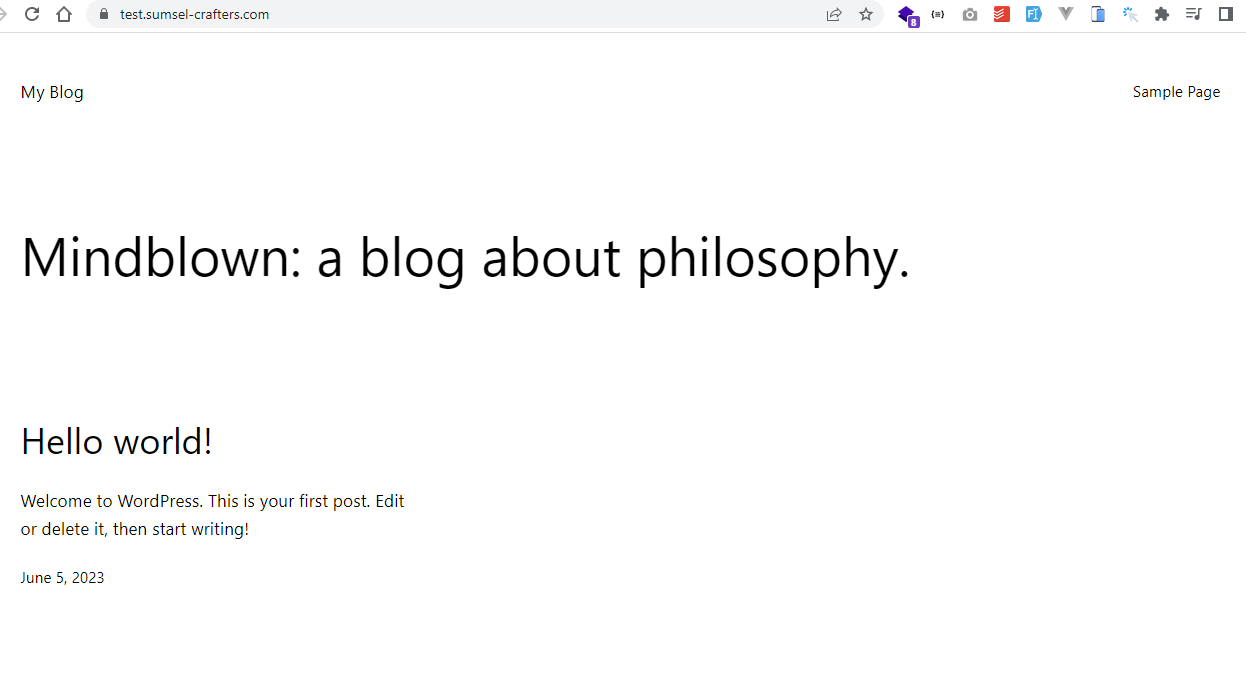
|
| cara install wordpress di hosting (11) |
12. Halaman dashboard setelah kalian login
 |
| cara install wordpress di hosting (12) |
Sekarang kalian sudah memiliki website yang sudah online dan bisa diakses oleh siapapun. Selanjutnya kalian bisa melakukan improvisasi dengan mengganti tema agar lebih aduhay.
Sekian tutorial singkat kita kali ini tentang cara install wordpress di hosting. Semoga bermanfaat, jika ada pertanyaan silahkan tanya langsung di kolom komentar di bawah ini. Sekian dan terima gaji.

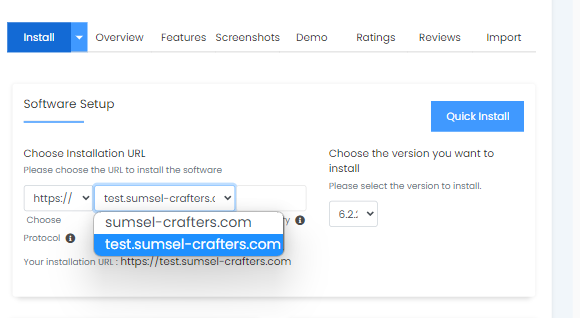






No comments
Jangan lupa kasih komentar ya!. Karena komentar kalian membantu kami menyediakan informasi yang lebih baik
Tidak boleh menyertakan link atau promosi produk saat berkomentar. Komentar tidak akan ditampilkan. Hubungi 081271449921(WA) untuk dapat menyertakan link dan promosi